Πώς να ρυθμίσετε μια μηχανή αναζήτησης σε μια έξυπνη τηλεόραση. Εγκατάσταση και διαμόρφωση της εφαρμογής SS-IPTV στην LG Smart TV
Το plugin είναι απολύτως δωρεάν και δεν απαιτεί ρυθμίσεις από το χρήστη.
Αυτό το plugin μπορεί να εγκατασταθεί με δύο τρόπους:
Εγκατάσταση με το LG Smart World.
Εγκαταστήστε τη μονάδα USB flash.
1. Ξεκινήστε την έξυπνη τηλεόραση (το " Αρχική σελίδα"):
2. Επιλέξτε το στοιχείο " Έξυπνος Κόσμος".
3. Στην επάνω δεξιά γωνία, επιλέξτε το πλήκτρο " έρευνα".
4. Στη γραμμή αναζήτησης πληκτρολογήστε "ss iptv" και πατήστε το κόκκινο κουμπί στο τηλεχειριστήριο.
5. Στη λίστα που εμφανίζεται, επιλέξτε το πρόγραμμα " SS IPTV":
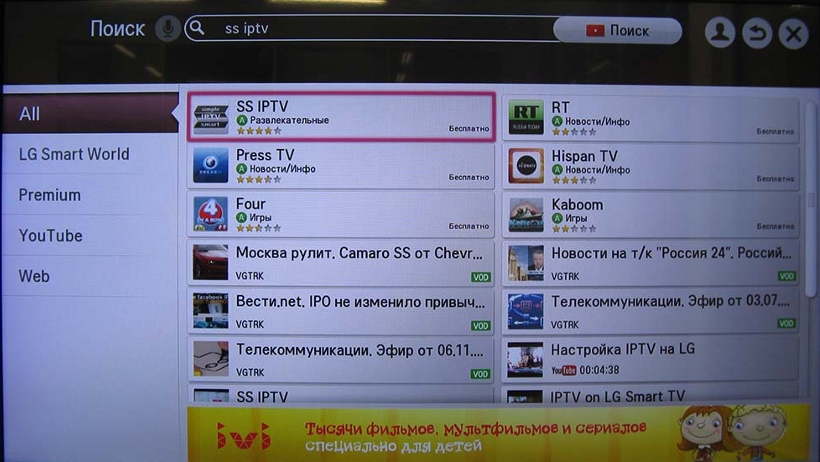
6. Επιλέξτε το στοιχείο " Εγκαταστήστε"και περιμένετε μέχρι να εγκατασταθεί η εφαρμογή:
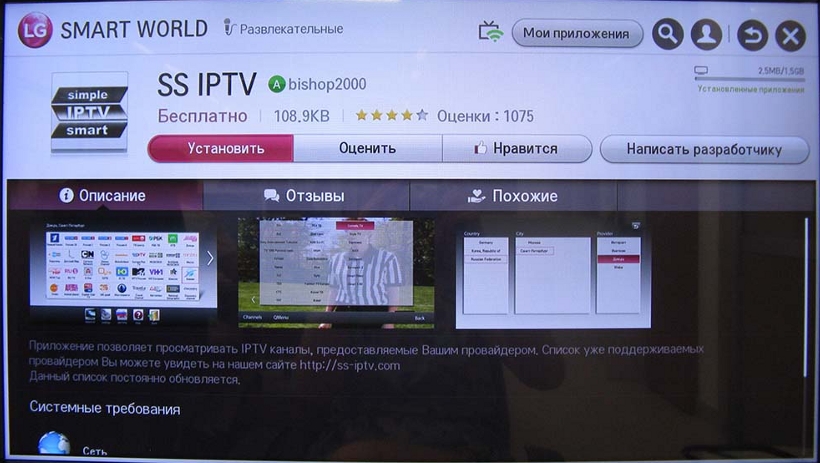
7. Επιλέξτε το στοιχείο " Ξεκινήστε":
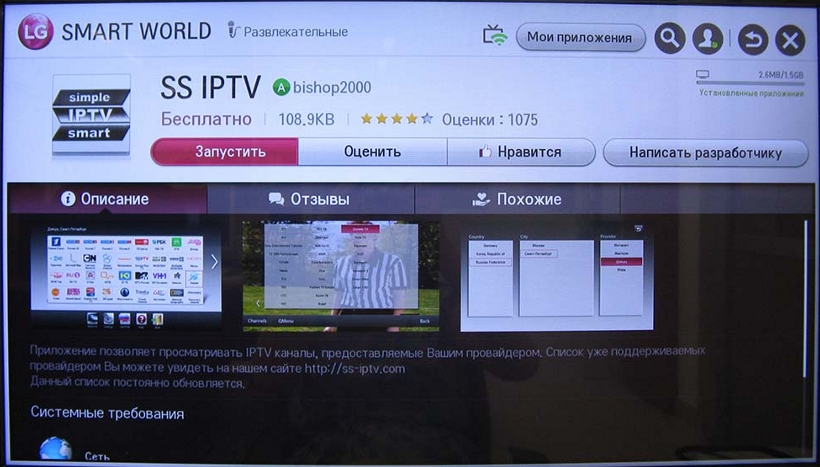
2. Αποσυσκευάστε το ληφθέν αρχείο σε μια μονάδα flash
3. Τοποθετούμε τη μονάδα flash USB στην τηλεόραση
Προσοχή παρακαλώ! Σε ορισμένα μοντέλα τηλεοράσεων, η μονάδα flash πρέπει να τοποθετηθεί σε μια ειδική θύρα - εφαρμογές USB
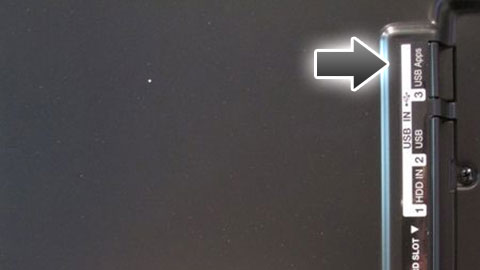
Εκκίνηση του Smart TV (κουμπί "Αρχική σελίδα"):
4. Επιλέξτε "Οι εφαρμογές μου":
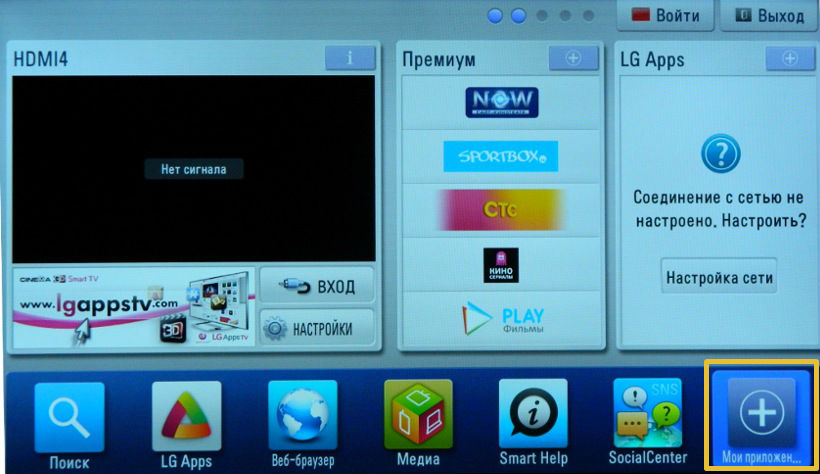
Αν δεν έχετε λογαριασμό εφαρμογών της LG, πρέπει να την καταχωρίσετε. Για να το κάνετε αυτό, πατήστε το κουμπί καταχώρισης - το κόκκινο κουμπί στο τηλεχειριστήριο.
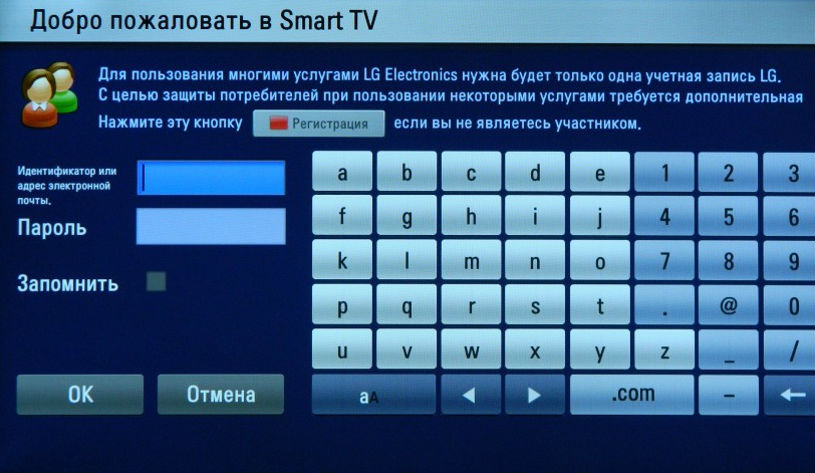
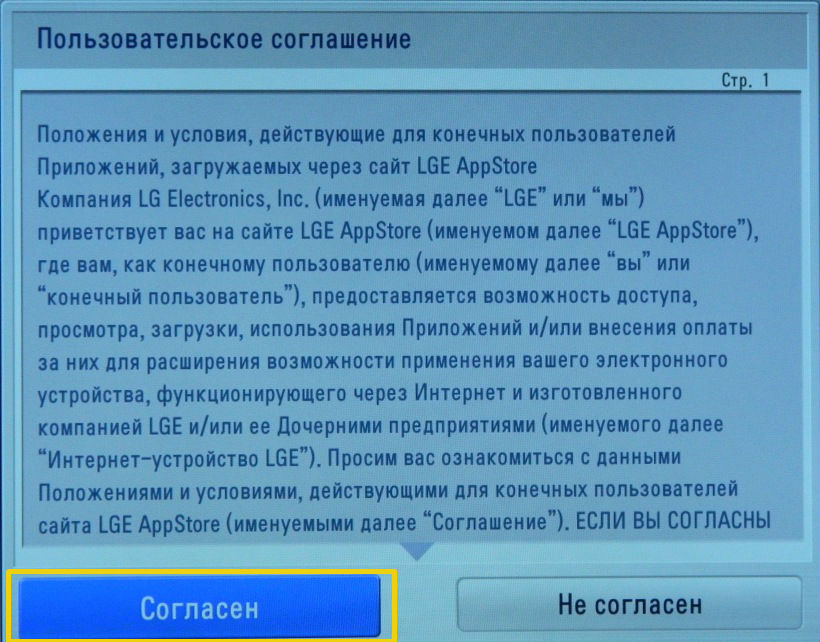
Συμπληρώστε όλα τα υποχρεωτικά πεδία (ηλεκτρονικό ταχυδρομείο, κωδικό πρόσβασης, ξανά κωδικό πρόσβασης), κάντε κλικ στο κουμπί " Έλεγχος ταυτότητας".
Το θέμα της σύγχρονης ψηφιακής τηλεόρασης στην τεχνολογία IPTV συζητείται ενεργά σήμερα, χάρη στο αναμφισβήτητο πλεονέκτημά της έναντι του τυπικού σήματος καλωδιακής σύνδεσης. Προηγουμένως, η παρακολούθηση ταινίας ως Full HD 1920x1080 ήταν δυνατή αν χρησιμοποιούσατε ένα ακριβό DVD-player ή PC. Λίγο αργότερα στην πώληση ήρθε πρόθεμα, το οποίο σας επιτρέπει να πάρετε IPTV, χρησιμοποιώντας ένα ψηφιακό τηλεοπτικό σήμα Samsung, LG, κλπ.
Η προβολή της IPTV σε τηλεόραση των τελευταίων γενιών είναι δυνατή χωρίς τη χρήση αποκωδικοποιητή, αφού είναι ήδη ενσωματωμένη στη συσκευή. Χρειάζεται μόνο να συνδεθείτε με ένα σημείο πρόσβασης στο Internet - και έχετε πρόσβαση στην ψηφιακή τηλεόραση τελευταίας γενιάς. Δεν έχει σημασία αν είστε fan της Samsung ή της LG, ενός κατασκευαστή της Philips ή της Sony - μια σύγχρονη τηλεόραση μπορεί εύκολα να ρυθμιστεί ώστε να επωφεληθεί από τα πλεονεκτήματα της τεχνολογίας IPTV.
LG, Samsung ή άλλος κατασκευαστής - υπάρχει διαφορά στην απόδοση;
Οι εξωτερικοί αποκωδικοποιητές που σας επιτρέπουν να ρυθμίσετε ψηφιακό σήμα υψηλής ποιότητας από το Internet για μια τηλεόραση που δεν διαθέτει μονάδα αναγνώρισης IPTV περιέχουν ενσωματωμένη συσκευή αναπαραγωγής και επεξεργαστή σήματος Internet και θύρα για σύνδεση καλωδίου δικτύου. Τα επόμενα μοντέλα LG και Samsung μπορούν να κάνουν χωρίς εξωτερικό αποκωδικοποιητή. Οι ανταγωνιστές τους Philips και Sony, μετά από τη Samsung και την LG, άρχισαν επίσης να παράγουν συσκευές που απαιτούν μόνο σύνδεση μέσω καλωδίου Διαδικτύου για να πραγματοποιήσουν τις δυνατότητες της τεχνολογίας IPTV. Ένα πρόγραμμα αναπαραγωγής λογισμικού που παίζει Full HD 1920x1080 και άλλες λειτουργίες βρίσκεται τώρα και υποστηρίζεται στην ίδια την τηλεόραση. Και καθώς η τηλεόραση σας επιτρέπει να ρυθμίσετε τη λειτουργία της - δείτε παρακάτω. Το κύριο πράγμα είναι ότι δεν χρειάζεστε ξεχωριστό αποκωδικοποιητή, μπορείτε να συνδεθείτε απευθείας μέσω της τηλεόρασης.
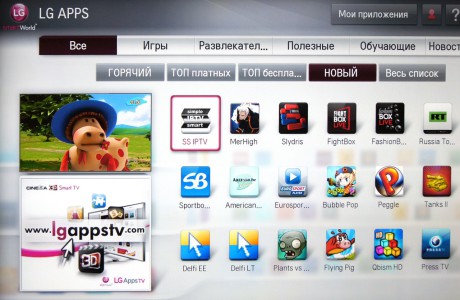
- Η εγκατάσταση IPTV σε μια τηλεόραση Samsung είναι γρήγορη και εύκολη. Πρώτα πρέπει να εγκαταστήσετε τη συσκευή αναπαραγωγής, η οδηγία θα διευκρινίσει τα πάντα. Στη συνέχεια, συνδέετε το γραφικό στοιχείο του επιλεγμένου δικτύου και, στη συνέχεια, ρυθμίζετε τις παραμέτρους του χρήστη. Κάθε τηλεόραση τελευταίας γενιάς από τον κατασκευαστή της Samsung πρέπει να έχει σύνδεση στο Διαδίκτυο, διαφορετικά δεν θα είναι σε θέση να ξεκινήσει widgets και να συνεργαστεί πλήρως με το Smart HUB.
- Η σύνδεση της ψηφιακής τηλεόρασης της νέας γενιάς IPTV σε μοντέλα της Sony μπορεί να είναι παρόμοια με τη Samsung. Η παρακολούθηση των καναλιών ψηφιακής εκπομπής μιας τέτοιας τηλεόρασης σας επιτρέπει να περάσετε με μεγάλη άνεση.
- Η εγκατάσταση της τηλεόρασης Philips είναι δυνατή τόσο με τη βοήθεια των παραπάνω βημάτων όσο και με τη βοήθεια του προγράμματος διακομιστή πολυμέσων. Στην πραγματικότητα, είναι ο ίδιος πολυλειτουργικός παίκτης που επιτρέπει στην τηλεόραση να επεξεργαστεί ψηφιακά τηλεοπτικά σήματα IPTV.
- Η τηλεόραση του τελευταίου μοντέλου LG, ικανή να αποκωδικοποιεί τα σήματα IPTV σύμφωνα με το πρότυπο, διαμορφώνεται ως εξής. Το καλώδιο συνδέεται από ένα διακόπτη ή δρομολογητή. Πατήστε το κουμπί SMART στο τηλεχειριστήριο για να εμφανιστεί το μενού. Για να συνδέσετε την τηλεόραση στο Διαδίκτυο, πραγματοποιούμε τις απαραίτητες ρυθμίσεις. Ο κατασκευαστής της τηλεόρασης LG υποστηρίζεται τόσο από ενσύρματα όσο και από ασύρματα δίκτυα. Δημιουργήστε έναν λογαριασμό, πληκτρολογήστε πληροφορίες για να συνδέσετε την τηλεόρασή σας στο σήμα Internet IPTV και απολαύστε εξαιρετικό βίντεο και ήχο. Όπως μπορείτε να δείτε, μπορείτε να κάνετε την περιήγηση λίγο διαφορετική, σε αντίθεση με τις συσκευές Samsung.
![]()
Επιπλέον, θα πρέπει να σημειωθεί ότι οι μεταποιητικές επιχειρήσεις Samsung και η LG λογισμικού είναι η δυνατότητα προσθήκης ενός παίκτη του υλικού μια ποικιλία από εφαρμογές που βελτιώνουν την ικανότητα της τηλεόρασης σε λειτουργία αναπαραγωγής IPTV. Οι επίσημοι τόποι των κατασκευαστών παρέχουν υποστήριξη για κάθε εγγεγραμμένο πελάτη. Επιπλέον, η χρήση της ψηφιακής τηλεόρασης IPTV στις τηλεοράσεις Samsung και LG καθιστά δυνατή τη σύνδεση ενός προσωπικού υπολογιστή με το Internet παράλληλα. Η τηλεόραση με υποστήριξη για νέες τεχνολογίες ή υπολογιστές δεν θα είναι σύγκρουση υλικού ή λογισμικού.
Σύγχρονες τεχνολογίες για τον σύγχρονο άνθρωπο
Οι εκτεταμένες δυνατότητες της τεχνολογίας IPTV, που εφαρμόζονται σε συσκευές των κορεατικών κατασκευαστών Samsung και LG, έχουν γίνει αναπόσπαστο μέρος της ζωής πολλών ανθρώπων σε όλο τον κόσμο. Τα κανάλια μεταδίδονται χωρίς παραμόρφωση στην τηλεόραση. Επομένως, βλέποντας ταινίες στο πλάσμα ή τη Samsung LCD-LG ή LG-είναι μια ευχαρίστηση και δεν χρειάζεται ξεχωριστός αποκωδικοποιητής.
Ανησυχία Η Samsung και η LG παρέχουν όλη την απαραίτητη υποστήριξη σε όλους τους χρήστες της, έτσι ώστε η λύση για τη σύνδεση μιας ψηφιακής υπηρεσίας μιας νέας γενιάς, ήταν ένα βήμα για μια πιο άνετη ζωή. Μπορείτε να μετατρέψετε μια κανονική προβολή ταινιών σε μια πραγματική αργία. Η σύγχρονη κονσόλα, ενσωματωμένη στην τηλεόραση, κάνει πραγματικά θαύματα, ένας ξεχωριστός παίκτης είναι ένα πράγμα του παρελθόντος.
T m, όπου σε ένα σημείο του χώρου συγκλίνουν τηλεόραση με λειτουργίες Smart και το καλώδιο του φορέα εκμετάλλευσης ψηφιακής εκπομπής, γεννιέται το IPTV. Εάν αυτό το σημείο βρίσκεται στο διαμέρισμά σας, είστε τυχεροί: η τηλεοπτική τηλεόραση επόμενης γενιάς βρίσκεται σχεδόν στην τσέπη σας. Μένει να συνδεθεί, αλλά ... πώς;
Κάθε teletowner έχει τις δικές του αποχρώσεις και τα κούρνια. Σήμερα, ας μιλήσουμε για το πώς να εγκαταστήσετε IPTV στην έξυπνη τηλεοπτική τηλεόραση από τις πιο κοινές μάρκες - LG και Samsung και πώς να φορτώσετε τις λίστες αναπαραγωγής σε αυτό.
Προπαρασκευαστικό στάδιο
Έτσι λοιπόν, φέρσατε στο σπίτι σας ένα ολοκαίνουργιο Smart, ενεργοποιημένο, συνδεδεμένο με το καλώδιο και αυτός ... μεταδίδει τα κανονικά κανάλια με τη συνηθέστερη ποιότητα. Τι συμβαίνει; Αρσενικό στο κατάστημα; Όχι, δεν είναι εξαπάτηση. Για να παρακολουθήσετε IPTV, χρειάζεστε 2 πράγματα:- Συμβόλαιο με τον χειριστή σχετικά με τη σύνδεση της υπηρεσίας (δεν είναι δωρεάν, αλλά διατίθεται με κόστος). Με την ευκαιρία, μετά την ολοκλήρωσή του μπορείτε να έχετε πρόσβαση σε δωρεάν περιεχόμενο.
- Μια ειδική εφαρμογή για την προβολή καναλιών IP-TV. Είναι εγκατεστημένο στην τηλεόραση. Τα περισσότερα από αυτά τα προγράμματα δεν απαιτούν πληρωμή.
Όσον αφορά το πρώτο σημείο, νομίζω ότι δεν χρειάζονται εξηγήσεις και με ένα από τα δημοφιλή και ελεύθερα κατανεμημένα προγράμματα IPTV - Απλή έξυπνη IPTV (ή SSIPTV), ας γνωρίσουμε πιο κοντά. Στο παράδειγμα της, θα ελέγξουμε την εγκατάσταση της IP-TV.
Εγκαταστήστε απλή έξυπνη IPTV
LG
Το LG TV υποστηρίζει την εγκατάσταση SS-IPTV με δύο τρόπους: απευθείας από την τηλεόραση και από ένα USB stick. Στην πρώτη περίπτωση, στη δεύτερη περίπτωση, δεν είναι απαραίτητο.Ο πρώτος τρόπος:
- Ανοίξτε το κατάστημα εφαρμογών στην τηλεόραση (βρίσκεται στην καρτέλα " Αρχική σελίδα") Και συνδεθείτε (ή δημιουργήστε ένα νέο λογαριασμό εάν δεν υπάρχει).
- Πληκτρολογήστε το όνομα του προγράμματος στην αναζήτηση. Μόλις εντοπιστεί, κάντε κλικ στο κουμπί " Εγκαταστήστε».
- Μετά την εγκατάσταση, κάντε κλικ στην επιλογή " Ξεκινήστε».
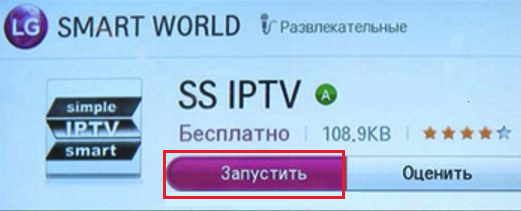
Ο δεύτερος τρόπος:
- Ανοίξτε το LG Smart World στο πρόγραμμα περιήγησης του υπολογιστή σας και κάντε λήψη του αρχείου του προγράμματος, στη συνέχεια αποσυνδέστε το και αποθηκεύστε το σε μονάδα flash.
- Συνδέστε τη μονάδα USB flash στην τηλεόραση.
- Ανοίξτε την έξυπνη κορδέλα (πατώντας " Αρχική σελίδα") Και πηγαίνετε στο" Οι εφαρμογές μου».
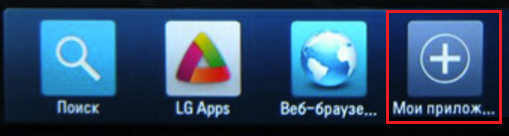
- Κάντε κλικ στο εικονίδιο USB, δηλαδή, επιλέξτε τη μονάδα USB flash ως πηγή εγκατάστασης.
- Μετά το άνοιγμα του φακέλου, κάντε κλικ στο εικονίδιο Simple Smart IPTV. Η εφαρμογή εγκαθίσταται στη μνήμη της τηλεόρασης.
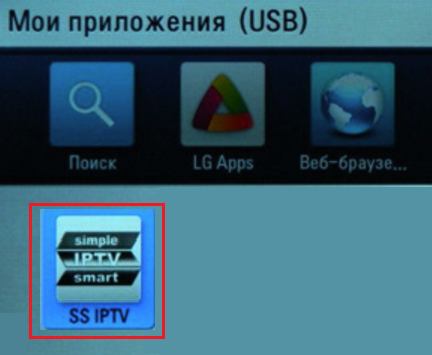
Samsung
Το S-IPTV λειτουργεί σε όλες τις τηλεοράσεις Samsung Smart, ξεκινώντας από τη σειρά D. Κάθε σειρά έχει διαφορές στο telemeneu, αλλά η αρχή εγκατάστασης είναι παντού παρόμοια, εκτός από το J.Σε μοντέλα των σειρών D, F, H, E και άνω:
- Ανοίξτε το κύριο μενού και μεταβείτε στο " ΛειτουργίεςΈξυπνο».
- Στο δεξιό μισό του παραθύρου, επιλέξτε την επιλογή " ΛογαριασμόςSamsung».
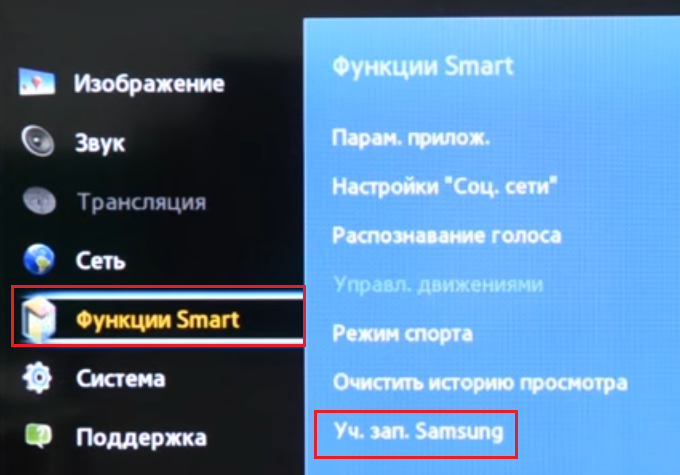
- Αν δεν έχετε ήδη λογαριασμό στο κατάστημα Samsung Smart Hub, κάντε κλικ στην επιλογή " Δημιουργία"Και αρχίστε να ακολουθείτε τις οδηγίες εγγραφής. Για το όνομα χρήστη, γράψτε " ανάπτυξη"(Αυτό είναι σημαντικό).
- Για συσκευές της σειράς E, καταχωρίστε 6 χαρακτήρες στο πεδίο αυτό.
- Στις τηλεοράσεις H και F, αφήστε το κενό.
Αφού επιβεβαιώσετε την εγγραφή, επιστρέψτε στο μενού " ΛειτουργίεςΈξυπνο"Και κάντε κλικ στο" Ανοίξτε τοΈξυπνοHub».
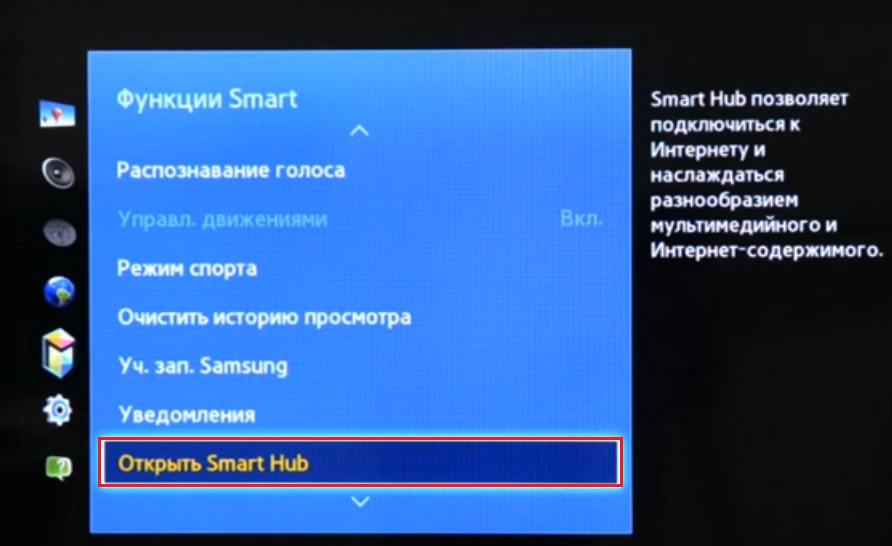
- Στο κάτω μέρος του παραθύρου της εφαρμογής, κάντε κλικ στην επιλογή " Πρόσθετα. παραρτήματα».
- Στην επόμενη οθόνη, ανοίξτε την επιλογή " Παράμετροι"Και επιλέξτε το" Ρύθμιση IP».
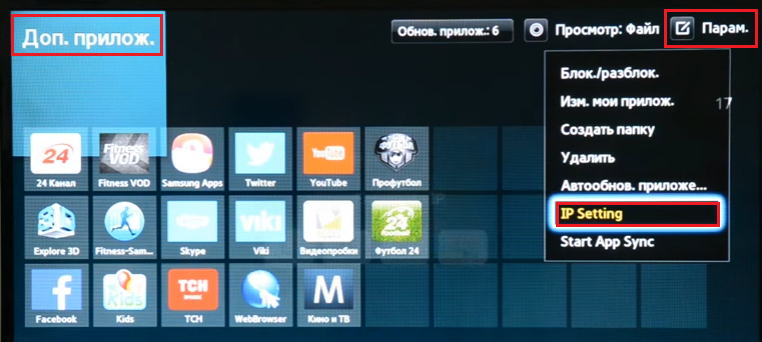
- Στο εμφανιζόμενο παράθυρο, πληκτρολογήστε τη διεύθυνση IP του διακομιστή 91.122.100.196. Για να εισάγετε, χρησιμοποιήστε το αριθμητικό πληκτρολόγιο (η οθόνη δεν λειτουργεί εδώ).
- Στη συνέχεια, πάλι πηγαίνετε στο μενού " Παράμετροι"Και κάντε κλικ στο" Συγχρονισμός εφαρμογών χρηστών"(Σε μοντέλα ορισμένων σειρών η επιλογή ονομάζεται έτσι, σε άλλους -" ΞεκινήστεAppΣυγχρονισμός»).
- Μετά το συγχρονισμό στο παράθυρο " Πρόσθετες εφαρμογές"Εμφανίζεται το εικονίδιο SS-IPTV.
Στη σειρά J:
- Αφού ξεκινήσετε το πρόγραμμα περιήγησης ιστού στον υπολογιστή σας, ανοίξτε το κατάστημα Samsung Smart Hub, συνδεθείτε και κάντε λήψη του αρχείου με το πρόγραμμα SS-IPTV στον σκληρό σας δίσκο.
- Πάρτε ένα κατάλληλο USB stick, δημιουργήστε σε αυτό ένα κατάλογο με το όνομα " userwidget"Και βάλτε την εφαρμογή σε αυτό. Δεν απαιτείται προκαταρκτική αποσυσκευασία του αρχείου.
- Ενεργοποιήστε την τηλεόραση και συνδέστε τη μονάδα USB σε οποιαδήποτε ελεύθερη πρίζα. Το εργαλείο πρόσβασης IPTV θα εγκατασταθεί αυτόματα.
Για να παρακολουθήσετε τηλεόραση IP, απλώς ξεκινήστε το πρόγραμμα, βρείτε τον παροχέα σας στη λίστα παρόχων υπηρεσιών και φορτώστε μια λίστα αναπαραγωγής. Παρεμπιπτόντως, εκτός από τις προεγκατεστημένες λίστες αναπαραγωγής, μπορείτε να χρησιμοποιήσετε τη δική σας.
Φόρτωση λιστών αναπαραγωγής
S imple Smart IPTVδίνει στους χρήστες τη δυνατότητα λήψης playlist τόσο από τον ιστότοπο του προγράμματος (εσωτερική) όσο και από άλλες πηγές (εξωτερικά). Ο δεύτερος μπορεί να έχει όσους θέλετε και να κάνετε με τους ό, τι θέλετε - να επεξεργαστείτε, να μεταφέρετε στους φίλους σας, να τους ανεβάσετε σε ελεύθερη πρόσβαση κ.λπ.
Οι λίστες αναπαραγωγής του χρήστη αποθηκεύονται στην καρτέλα " Ρυθμίσεις"Και εμφανίζονται στην οθόνη με τη μορφή πλακιδίων. Όταν κάνετε κλικ στο κεραμίδι στο κάτω μέρος της οθόνης, ανοίγει μια λίστα με τα τηλεοπτικά κανάλια.
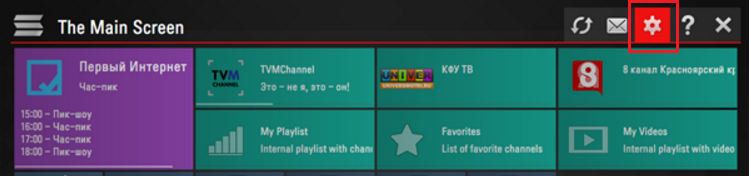
Για να κάνετε λήψη εξωτερικών λιστών αναπαραγωγής (τρίτων), μεταβείτε στη σελίδα " Περιεχόμενο"Και ανοίξτε την υποδιαίρεση με το ίδιο όνομα. Για να μεταφορτώσετε την επιλεγμένη συσκευή στην τηλεόρασή σας, επιλέξτε τη από τη λίστα και πατήστε " Μεταφόρτωση". Δώστε στο φύλλο ένα φιλικό όνομα και κάντε κλικ στο " Αποθήκευση».
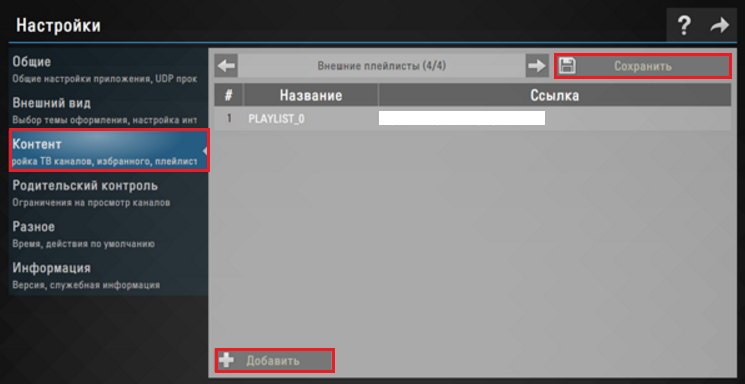
Για να φορτώσετε μια εσωτερική λίστα αναπαραγωγής, ανοίξτε το " Ρυθμίσεις»Επικεφαλίδα« Γενικές πληροφορίες"Και κάντε κλικ στο κουμπί" Λάβετε τον κωδικό". Η εφαρμογή θα δημιουργήσει ένα μοναδικό κωδικό πρόσβασης, τον οποίο θα εισαγάγετε κατά τη λήψη. Παραμένει σχετική για 1 ημέρα μετά τη γενιά.
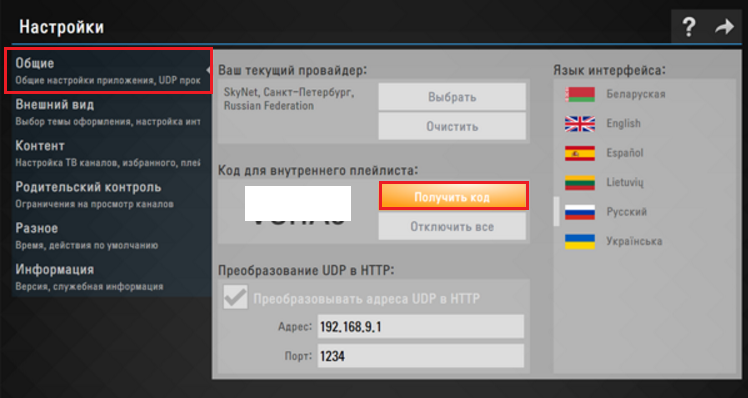
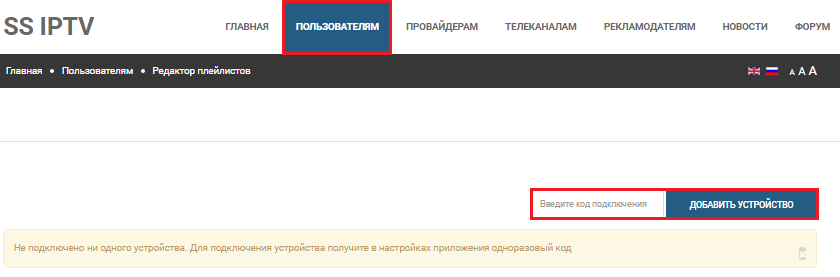
Στη συνέχεια, ανοίξτε και αποθηκεύστε το έγγραφο. Μετά την αποθήκευση στην ενότητα " Ρυθμίσεις"Ένα νέο κεραμίδι με το όνομα" ΜουΛίστα αναπαραγωγής". Αυτό είναι αυτό που μόλις κατεβάσατε.
Χρησιμοποιώντας το SS-IPTV ως παράδειγμα, είναι εύκολο να εγκαταστήσετε άλλες εφαρμογές για IPTV. Οι διαφορές θα είναι μόνο στη διεύθυνση του διακομιστή λήψης (στη Samsung) και σε άλλες δευτερεύουσες λεπτομέρειες, στις οποίες μπορείτε εύκολα να το καταλάβετε μόνοι σας.
Η υπηρεσία "IPTV" λειτουργεί σε δοκιμαστική λειτουργία και παρέχεται από την εταιρία μας συνεργάτη LLC "KRELCOM". Δεν παρέχεται τεχνική υποστήριξη για τις εργασίες αυτής της υπηρεσίας, δηλαδή οι απαιτήσεις για ποιότητα εργασίας δεν γίνονται αποδεκτές και δεν λαμβάνονται υπόψη.
Η υπηρεσία "IPTV" παρέχεται σε όλη την περιοχή κάλυψης δικτύου BelNET.
Αν δεν μπορείτε να ρυθμίσετε τις παραμέτρους της πρόσβασης στην IPTV από μόνοι σας - σας βοηθάμε να ρυθμίσετε τις συσκευές σας μία φορά. Το κόστος εγκατάστασης μιας συσκευής είναι 200 ρούβλια.
Δεν είμαστε υπεύθυνοι για τη λειτουργία των συσκευών σας.
Ό, τι κάνετε με τις οδηγίες - κάνετε με δική σας απειλή και κίνδυνο.
Εγκατάσταση της συσκευής IPTV στον υπολογιστή σας
Αυτή η λίστα αναπαραγωγής μπορεί να μεταφορτωθεί στους παίκτες που έχουν ήδη εγκατασταθεί στον υπολογιστή σας με την υποστήριξη των online εκπομπών. Για παράδειγμα: VLC, TheKMP, LightAlloy και άλλα παρόμοια.
Επίσης, αυτή η λίστα αναπαραγωγής μπορεί να μεταφορτωθεί σε παίκτες IPTV στο smartphone ή στην τηλεόρασή σας.
Εγκατάσταση της συσκευής αναπαραγωγής IPTV στο smartphone / tablet / τηλεόρασή σας με την Andriod
Προσοχή, για περαιτέρω ενέργειες, βεβαιωθείτε ότι η συσκευή σας είναι συνδεδεμένη στο wi-fi δίκτυο και ότι δεν είναι συνδεδεμένη στο Internet μέσω του κινητού Internet.
Μπορείτε να το κατεβάσετε και να το εγκαταστήσετε στο smartphone ή στο tablet σας:
Με την Yandex.Stor, βρίσκοντας μια αναζήτηση στην IPTV. Κατεβάστε και εγκαταστήστε το Yandex.store ως εναλλακτική λύση στο Google.play μπορείτε να βρείτε στο http://store.yandex.ru
Επιπλέον, η συσκευή σας πρέπει να διαθέτει συσκευή αναπαραγωγής βίντεο - MX Player ή VLC
Για μια τηλεοπτική ρύθμιση, είναι δυνατή μια απλούστερη έκδοση: αντιγράψτε τα αρχεία σε μια μονάδα flash USB, συνδέστε αυτή τη μονάδα flash USB με τον αποκωδικοποιητή τηλεόρασης και ξεκινήστε την εγκατάσταση. Η γενική αρχή της εγκατάστασης και της διαμόρφωσης είναι η ίδια για όλες τις συσκευές με Android.
Μετά την εγκατάσταση, εκτελέστε το πρόγραμμα
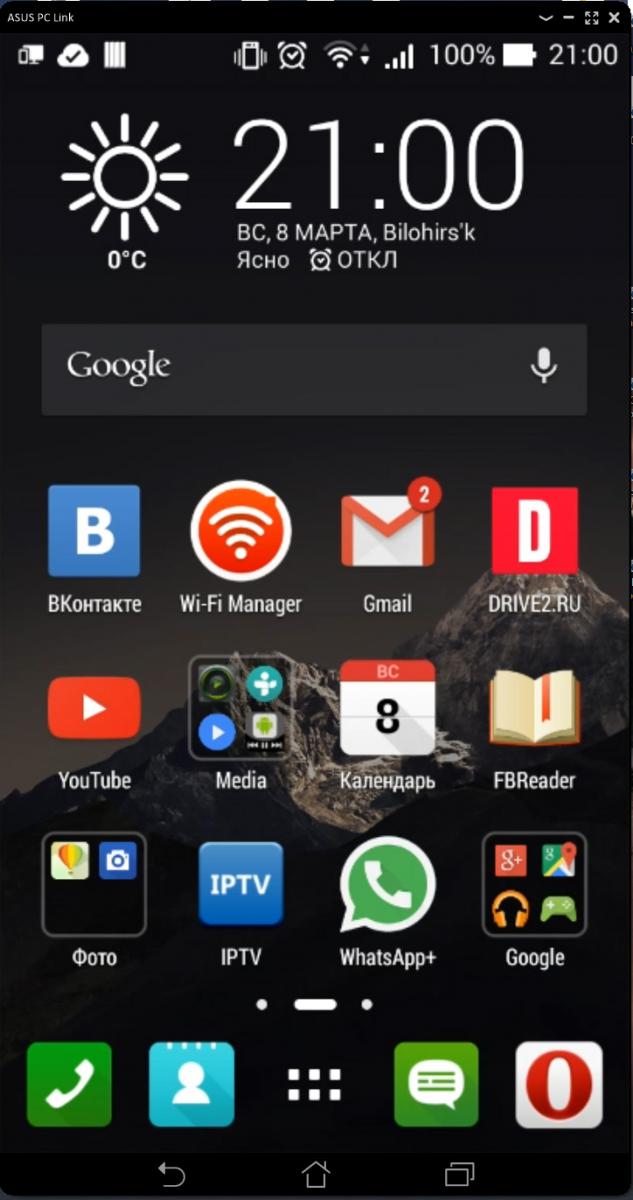
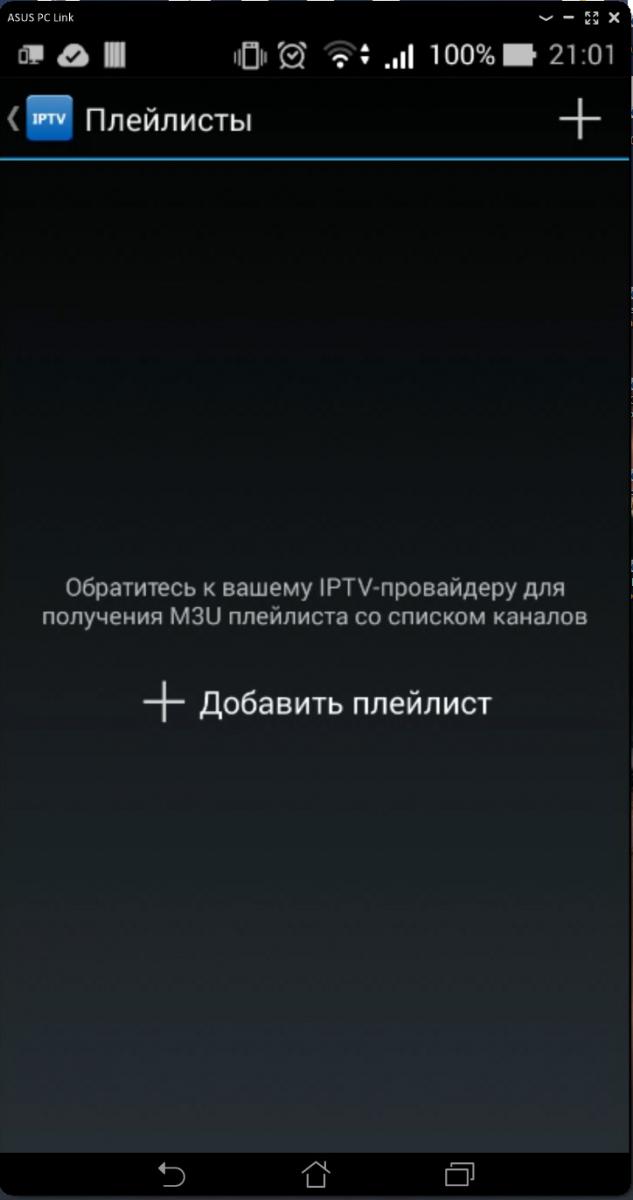
Πρέπει να προσθέσετε σε αυτήν τη λίστα αναπαραγωγής που έχετε κατεβάσει προηγουμένως. Κάντε κλικ στο "+" και επιλέξτε "Επιλογή αρχείου"
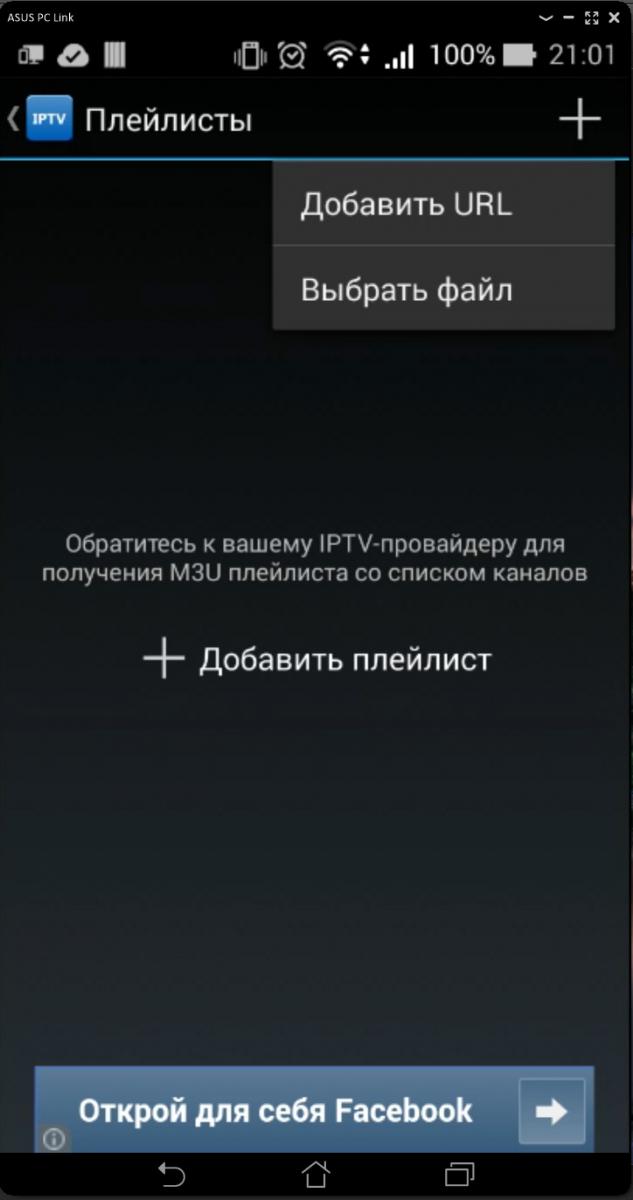
Θα πραγματοποιηθεί αναζήτηση για ένα αρχείο στη συσκευή σας, με αποτέλεσμα το πρόγραμμα να εντοπίσει και να σας ζητήσει να κάνετε λήψη της λίστας αναπαραγωγής που έχετε κατεβάσει προηγουμένως /. Εάν αυτό δεν συμβεί, μπορείτε να καθορίσετε τη θέση αυτού του αρχείου με μη αυτόματο τρόπο. Κατά κανόνα, όλα τα ληφθέντα αρχεία στη συσκευή βρίσκονται στο φάκελο "Λήψη"
![]()
Κάντε κλικ σε αυτήν τη λίστα αναπαραγωγής και αυτό είναι. Τώρα μπορείτε να επιλέξετε και να παρακολουθήσετε περίπου 100 κανάλια που έχετε στη διάθεσή σας μετακινώντας τη λίστα προς τα επάνω ή προς τα κάτω.
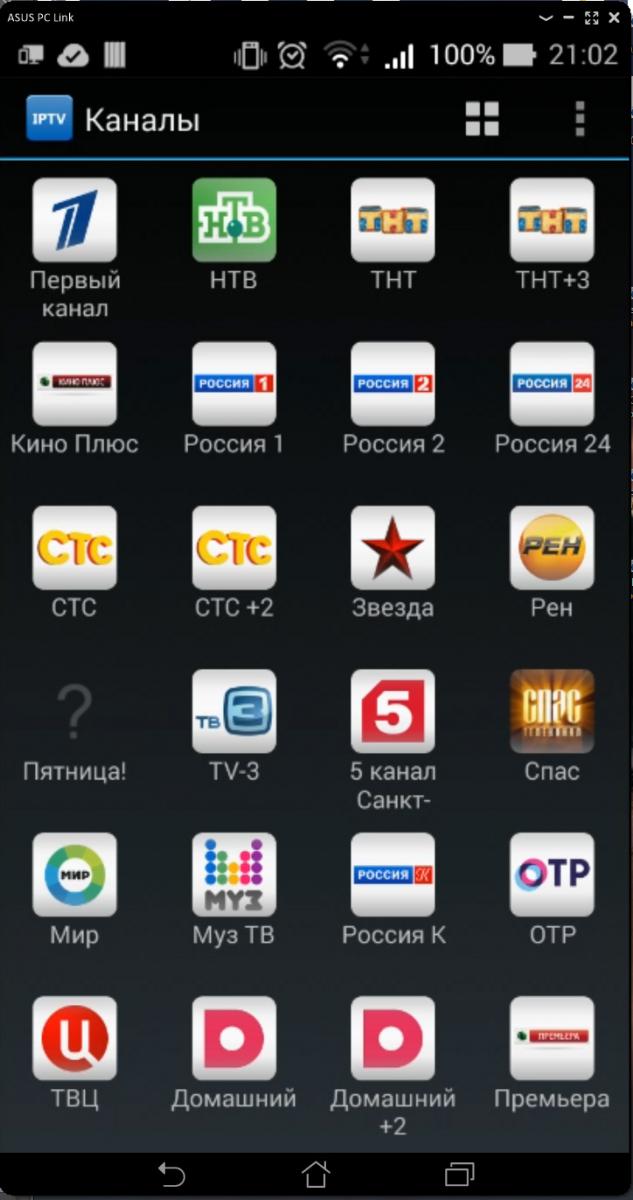
Εμφανίζει Muz-TV
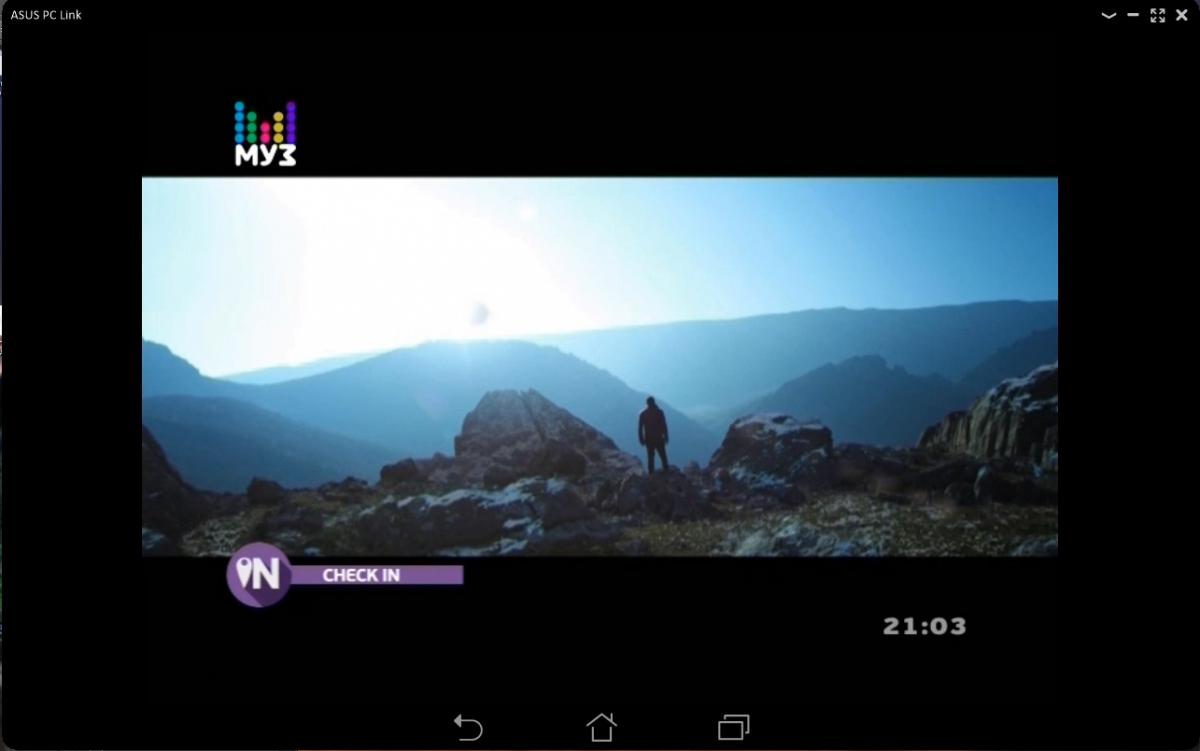
Samsung
Υπάρχουν δύο τρόποι, ανάλογα με το μοντέλο και τη γενιά της τηλεόρασής σας.
Μέθοδος 1.
Ρύθμιση της εφαρμογής Peers.TV και Vintera.TV για τη σειρά Samsung E.
Όλες οι ρυθμίσεις είναι οι ίδιες για την εφαρμογή Vintera.TV.
Εγκατάσταση της εφαρμογής Peers.TV
Για να εγκαταστήσετε την εφαρμογή Peers.TV, μεταβείτε στο "Smart Hub" πιέζοντας το πλήκτρο Smart στο τηλεχειριστήριο.
Επιλέξτε "Samsung Apps".
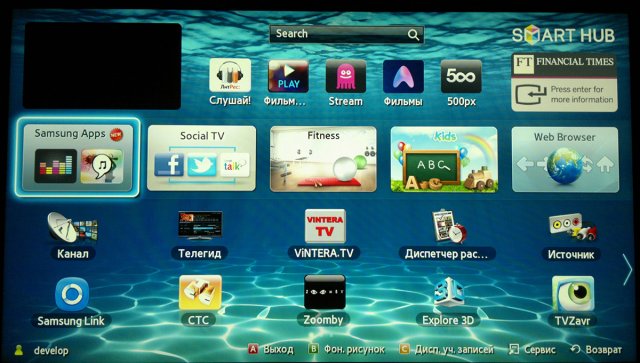
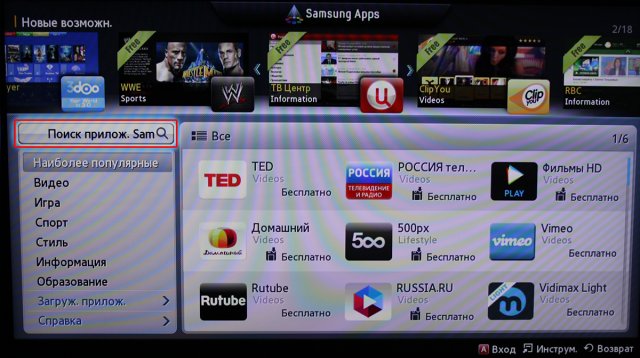
Στο παράθυρο αναζήτησης χρησιμοποιήστε το ηλεκτρονικό πληκτρολόγιο για να πληκτρολογήσετε τη φράση αναζήτησης "Peers.TV" και κάντε κλικ στο "OK" για αναζήτηση.
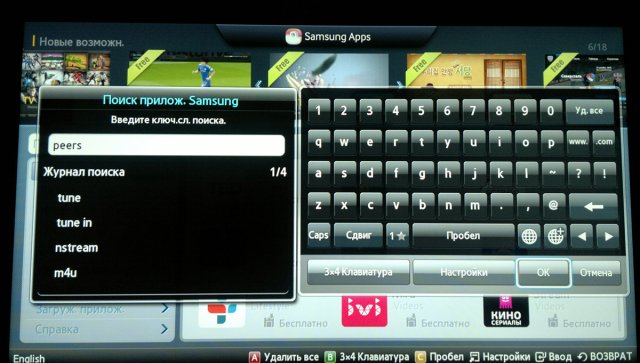
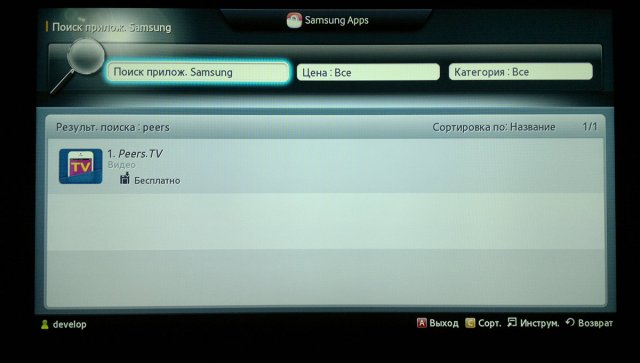
Στα αποτελέσματα αναζήτησης, επιλέξτε "Peers.TV", στο ανοιχτό παράθυρο, κάντε κλικ στην επιλογή "Λήψη"
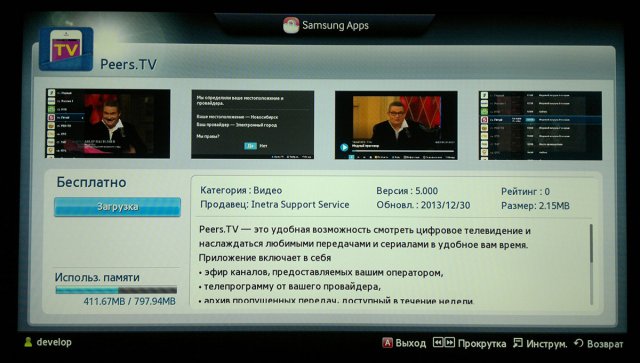
Μετά την εγκατάσταση, θα εμφανιστεί ένα παράθυρο που σας ζητά να ξεκινήσετε το πρόγραμμα, κάντε κλικ στο κουμπί "Έναρξη".
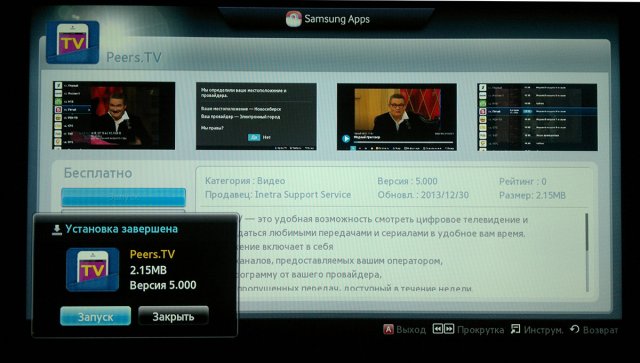
Ρύθμιση της εφαρμογής Peers.TV
Κατά την πρώτη εκκίνηση, το πρόγραμμα καθορίζει αυτόματα τον πάροχο στον οποίο είστε συνδεδεμένοι. Εάν υπάρχει παράθυρο με την επιλογή του παροχέα, επιλέξτε BelNET και κάντε κλικ στο "Ναι". Στο μενού που εμφανίζεται, πατήστε το κουμπί "Επιλογή" στο τηλεχειριστήριο.
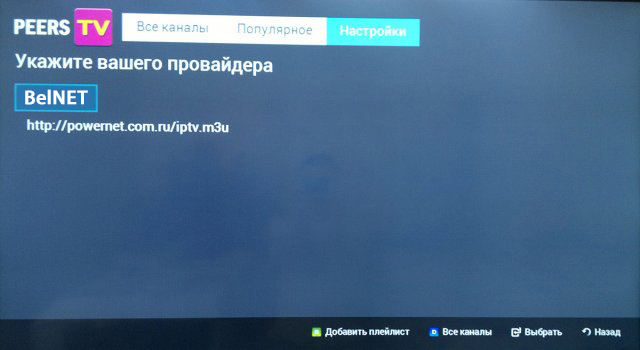
Εάν ο ορισμός του παροχέα δεν εμφανίζεται αυτόματα, πρέπει να προσθέσετε τη λίστα καναλιών με μη αυτόματο τρόπο.
Για να το κάνετε αυτό, πατήστε το κουμπί C στο τηλεχειριστήριο Στο παράθυρο που εμφανίζεται, χρησιμοποιήστε το ηλεκτρονικό πληκτρολόγιο για να καθορίσετε τη διεύθυνση της λίστας καναλιών.Μετά την εισαγωγή, πατήστε\u003e στο τηλεχειριστήριο, το κουμπί B
Μετά την επιλογή αυτής της λίστας αναπαραγωγής, κάντε κλικ στο κουμπί που αντιστοιχεί στο στοιχείο "Επιλογή αυτής της λίστας αναπαραγωγής C"
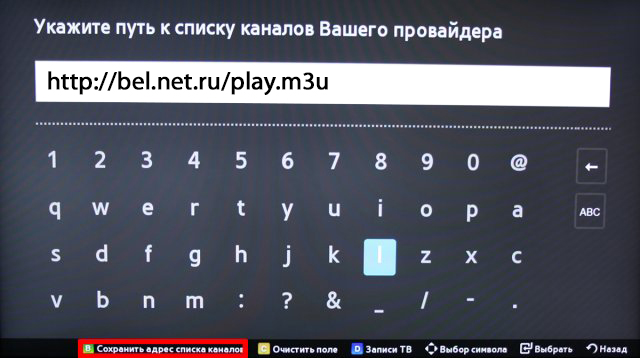
Η εναλλαγή καναλιών ελέγχεται από τα κουμπιά αλλαγής καναλιών.
Για να ανοίξετε την πλήρη λίστα των καναλιών, κάντε κλικ στο "OK"
Για την επόμενη είσοδο στην εφαρμογή είναι απαραίτητο να μεταβείτε στο "Smart Hub" και να βρείτε στον κατάλογο των προσφορών "Peers.TV"
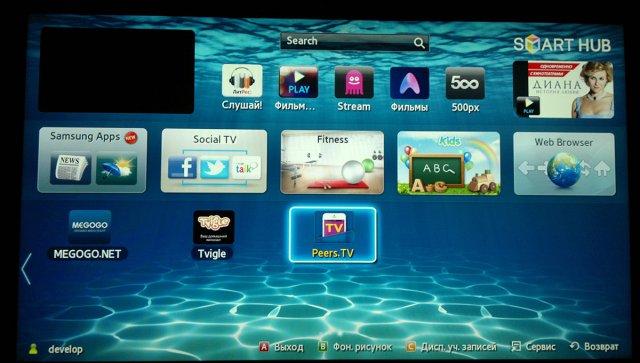
Μέθοδος 2.
Εγκατάσταση IPTV στη Samsung Smart TV
Η χρήση της τηλεόρασης IPTV θα είναι δυνατή με την εγκατάσταση ειδικής εφαρμογής στην τηλεόραση Samsung. Πώς να το εγκαταστήσετε σωστά, θα το μάθουμε λεπτομερέστερα παρακάτω. Αξίζει να σημειωθεί ότι δεν είναι δυνατή η διαμόρφωση όλων των τηλεοράσεων Samsung για αναπαραγωγή IPTV με αυτό τον τρόπο. Η εγκατάσταση IPTV σε Smart TV της Samsung χωρίς αποκωδικοποιητή είναι δυνατή μόνο εάν η τηλεόρασή σας κυκλοφορήσει το 2010 ή νωρίτερα ή αν ανήκει σε 5 υποσειρές (ή παλαιότερες). Αν δεν γνωρίζετε εάν η τηλεόρασή σας υποστηρίζει IPTV, διαβάστε το εγχειρίδιο για την τηλεόρασή σας.
Πριν εγκαταστήσετε και διαμορφώσετε το γραφικό στοιχείο για να παρακολουθήσετε IPTV στην τηλεόρασή σας, πρέπει να συνδέσετε την τηλεόραση στο Internet. Για να το κάνετε αυτό, πρέπει να εγκαταστήσετε και να διαμορφώσετε ένα wi-fi δρομολογητή. Μόνο αφού έχετε πραγματοποιήσει μια λειτουργική σύνδεση της τηλεόρασης με το Internet, μπορείτε να ξεκινήσετε τη διαδικασία εγκατάστασης του απαραίτητου γραφικού στοιχείου.
Εγκαταστήστε το γραφικό nStreamLmod
Για να παρακολουθήσετε στην τηλεόρασή σας τηλεόραση IPTV πρέπει να εγκαταστήσετε μια ειδική εφαρμογή nStreamLmod. Αυτή η εφαρμογή είναι ένα πρόγραμμα αναπαραγωγής που μπορεί να διαβάσει λίστες αναπαραγωγής στη μορφή .xml και .m3u.
1. Πρώτα πρέπει να μεταβείτε στο Smart Hub πιέζοντας το κουμπί στο τηλεχειριστήριο της τηλεόρασης.
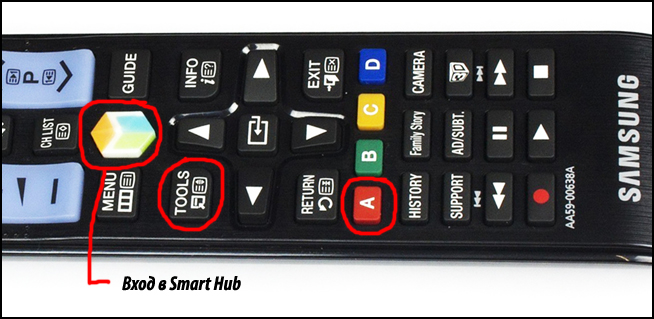
3. Μεταβείτε στο "Δημιουργία εγγραφής εργασίας" και εισάγετε τα απαιτούμενα δεδομένα. Αυτή είναι η σύνδεση "ανάπτυξη" και ο κωδικός πρόσβασης είναι "123456".
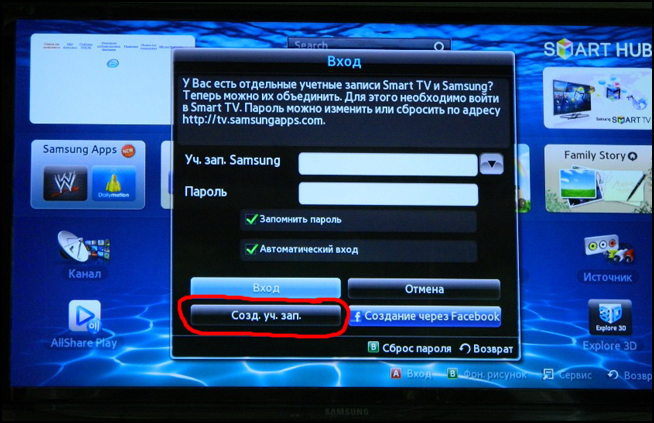
4. Μετά την εισαγωγή όλων των παραπάνω δεδομένων, κάντε κλικ στην επιλογή "Δημιουργία εγγραφής εργασίας".
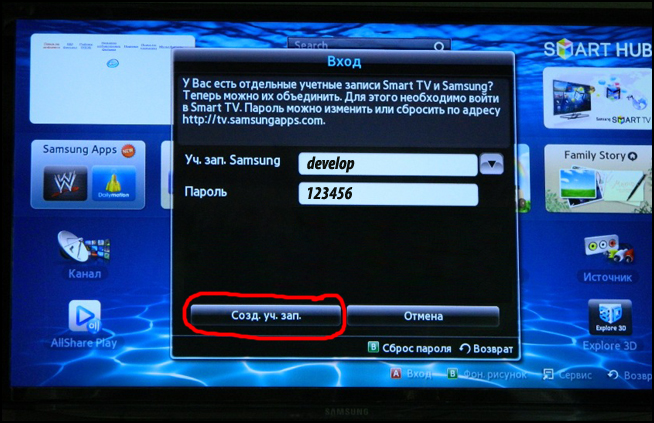
5. Τώρα πληκτρολογήστε τον κωδικό πρόσβασής σας και τον κωδικό πρόσβασής σας, ο οποίος θα σας επιτρέψει να εισέλθετε στον δημιουργημένο λογαριασμό.
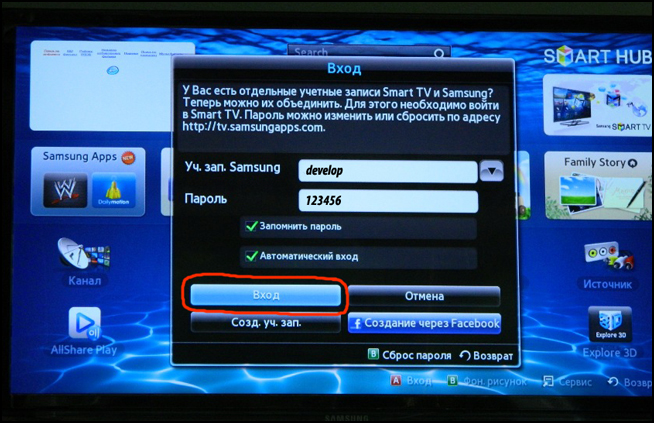
6. Βρείτε το κουμπί "Εργαλεία" στο τηλεχειριστήριο και πατήστε το, στη συνέχεια, επιλέξτε το στοιχείο "Ρυθμίσεις".
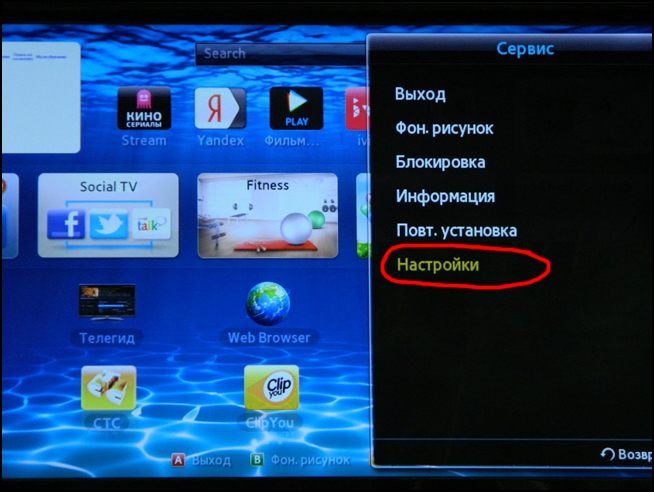
7. Πριν εμφανίσετε ένα παράθυρο στο οποίο μας ενδιαφέρει το στοιχείο "Ανάπτυξη".
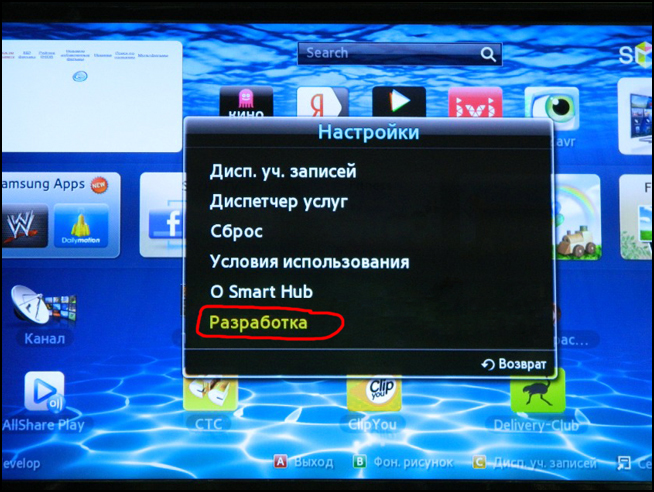
8. Στη συνέχεια, πρέπει να καθορίσετε τη διεύθυνση IP του διακομιστή στον οποίο θα επικοινωνήσει η τηλεόραση για να βρείτε το πρόγραμμα που χρειαζόμαστε. Με αυτό, σχεδιάζουμε να δημιουργήσουμε IPTV στη Samsung Smart TV. Μεταβείτε στην ενότητα "Ρύθμιση διεύθυνσης IP".
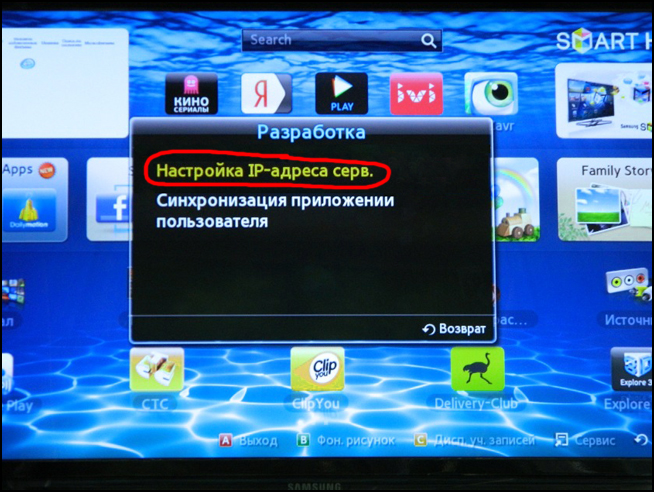
Καταχωρίστε την ακόλουθη διεύθυνση: 188 168 31 14
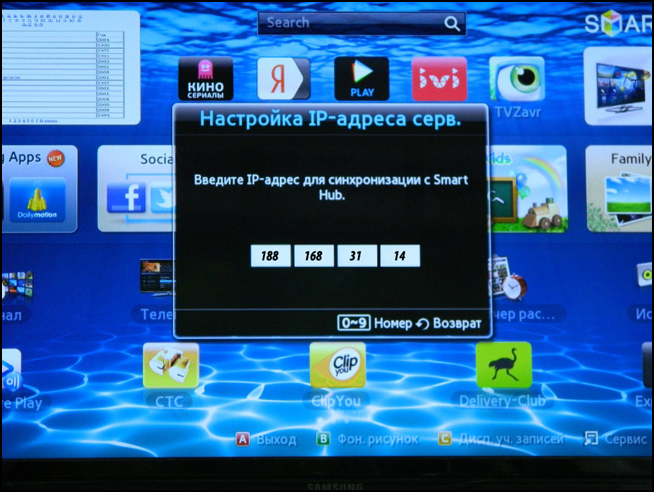
Αυτή η διεύθυνση IP είναι επίσης κατάλληλη: 31 128 159 40
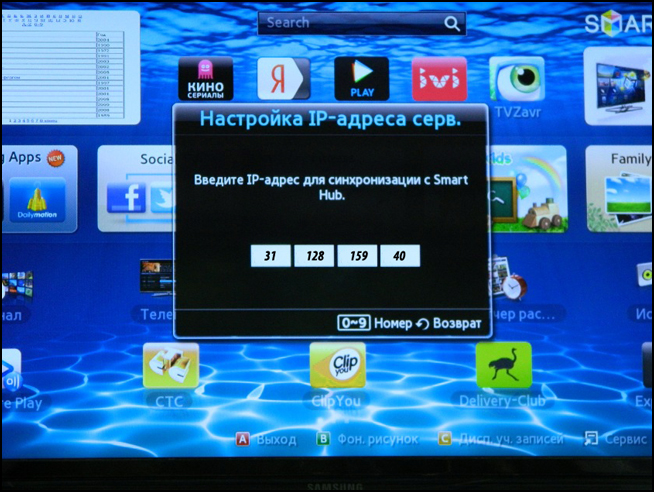
9. Μετά κάντε κλικ στο "Συγχρονισμός εφαρμογών". Θυμηθείτε ότι είναι δυνατό να καταργήσετε εφαρμογές που έχουν εγκατασταθεί στο παρελθόν. Διατηρούνται μόνο τυποποιημένα γραφικά στοιχεία. Εάν αυτό δεν σας ενοχλεί, συνεχίστε με τη ρύθμιση.
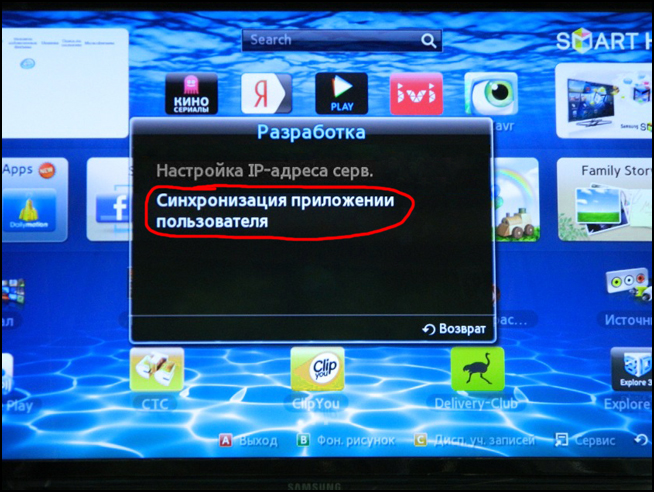
10. Όταν ολοκληρωθεί η εγκατάσταση, κάντε κλικ στο "Enter".
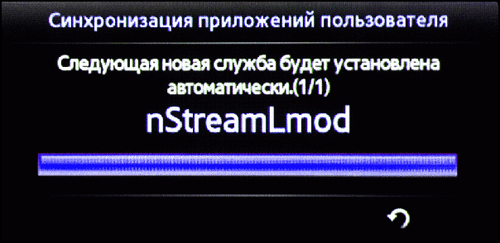
11. Βρείτε τώρα το πρόγραμμα nStreamPlayer στη λίστα εγκατεστημένων εφαρμογών στην τηλεόρασή σας και ξεκινήστε το.
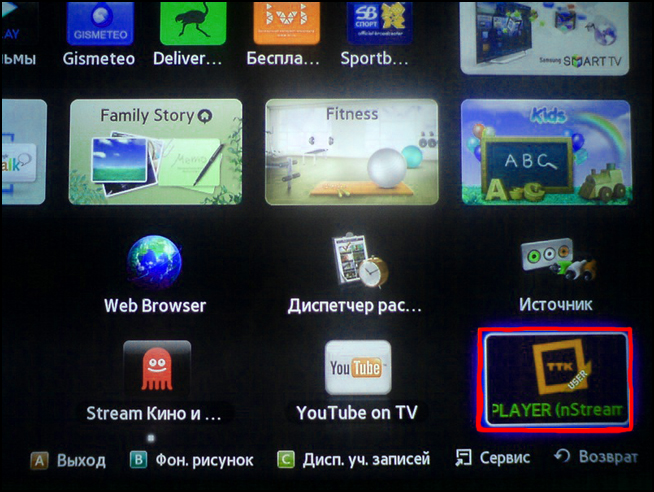
12. Στο πεδίο "Playlist URL 1", πληκτρολογήστε την ακόλουθη διεύθυνση
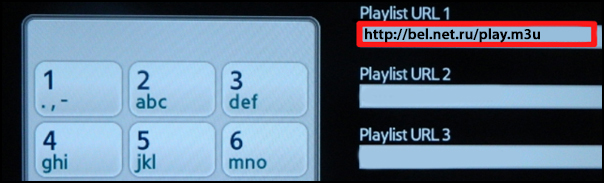
13. Μετά από όλους τους χειρισμούς, όταν ξεκινάτε την εφαρμογή nStreamPlayer, θα εμφανιστεί μια λίστα με τα διαθέσιμα κανάλια.
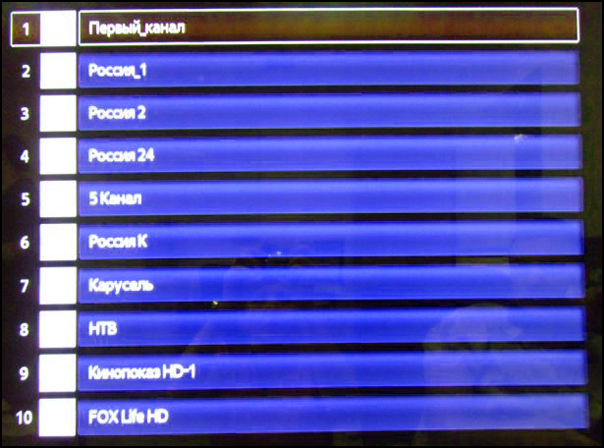
14. Σημειώστε ότι στην επιφάνεια εργασίας του Smart Hub υπάρχει τώρα μια συντόμευση με μια νέα εφαρμογή για την προβολή της IPTV.
Περιγράφει τον τρόπο προσαρμογής των προβολών καναλιού και προγράμματος σε αυτά, ώστε να γνωρίζετε σε ποιο χρονικό διάστημα γίνονται διαφορετικές μεταδόσεις.
Εγκατάσταση συσκευής IPTV στην τηλεόρασή σαςLG
Το μόνο που χρειάζεστε για να συνδέσετε και να διαμορφώσετε τηλεόραση υψηλής ποιότητας Internet στο LG TV είναι η εγκατάσταση της εφαρμογής SS IPTV.
Σε γενικές γραμμές, υπάρχουν δύο επιλογές για την εγκατάσταση αυτής της εφαρμογής στο Smart TV LG: χρησιμοποιώντας το κατάστημα plug-in της εταιρείας ή χρησιμοποιώντας μια εξωτερική συσκευή αποθήκευσης USB.
Εγκατάσταση μεLGΈξυπνοΚόσμος
Χρησιμοποιώντας το τηλεχειριστήριο, μεταβείτε στην πλατφόρμα Smart TV πατώντας το πλήκτρο "Home".
Μετά από αυτό, επιλέξτε το πλαίσιο "Smart World".
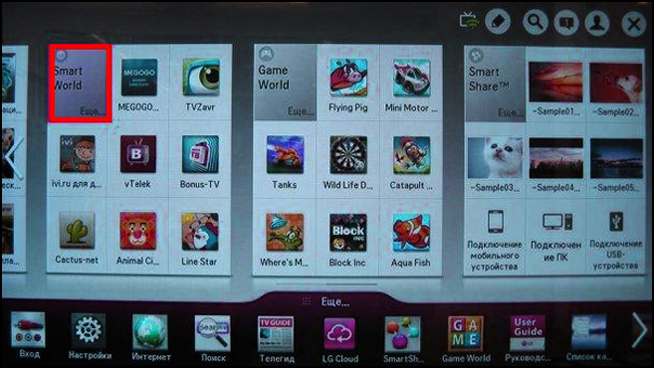
Στην επάνω δεξιά γωνία της οθόνης της τηλεόρασής σας LG είναι το κουμπί "Αναζήτηση", πατήστε το.
Στη γραμμή περιγραφής πληκτρολογήστε "ss iptv", στη συνέχεια πιέστε το κόκκινο πλήκτρο στο τηλεχειριστήριο.
Η λίστα των διαθέσιμων εφαρμογών θα εμφανιστεί στην οθόνη, επιλέξτε SS IPTV.
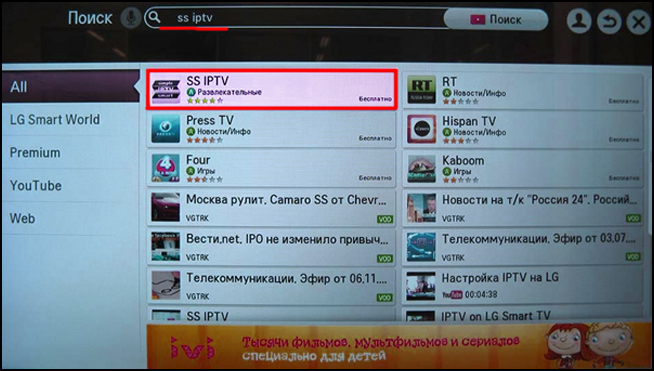
Στη συνέχεια, θα πρέπει να εμφανιστούν αρκετές επιλογές για τις διαθέσιμες ενέργειες, κάντε κλικ στην επιλογή "Εγκατάσταση". Περιμένετε έως ότου η εφαρμογή εγκατασταθεί πλήρως.
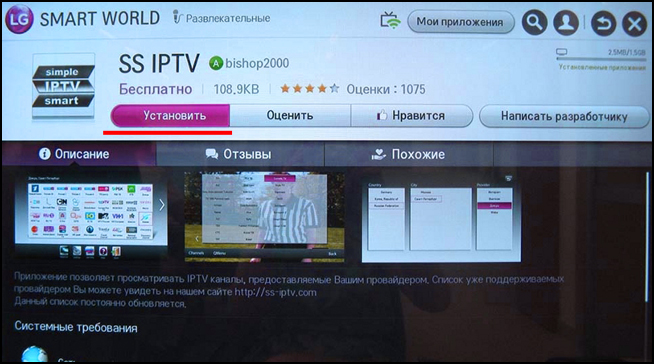
Αφού ολοκληρωθεί η εγκατάσταση, κάντε κλικ στο κουμπί Έναρξη.
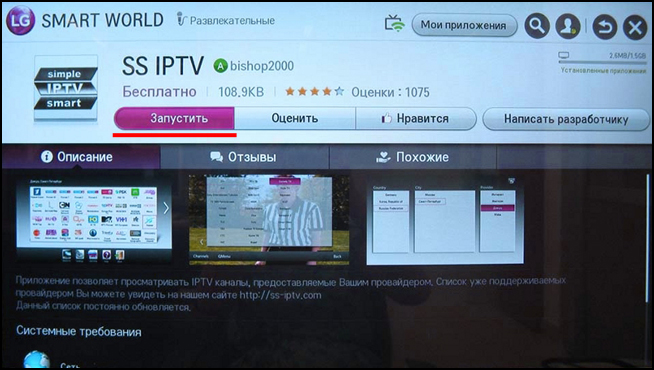
Αν ακολουθήσατε σωστά όλα τα βήματα, η εφαρμογή SS IPTV θα εγκατασταθεί στην τηλεόρασή σας. Υπάρχει ένας άλλος τρόπος για να εγκαταστήσετε, θα το δούμε αργότερα.
Εγκατάσταση μεΜέσα USB
Πριν ξεκινήσετε την εγκατάσταση της εφαρμογής, πρέπει να κάνετε λήψη του αρχείου lg_usbapp.zip.
Μετά τη λήψη, αποσυσκευάστε το αρχείο σε μια μονάδα flash USB.
Τοποθετήστε τη μονάδα flash USB στη θύρα USB της τηλεόρασης. Εάν δεν είναι δυνατή η ανάγνωση της μονάδας flash USB, πρέπει να διορθωθεί το πρόβλημα. Πώς να το κάνετε αυτό περιγράφεται στο εγχειρίδιο οδηγιών για την τηλεόρασή σας.
Ξεκινάμε την έξυπνη πλατφόρμα πατώντας το πλήκτρο "Αρχική σελίδα".
Επιλέξτε το πλαίσιο "Οι εφαρμογές μου".
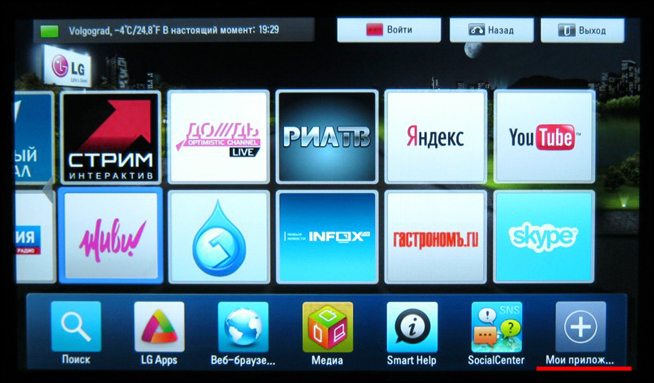
Για μια κανονική εκκίνηση, μια υποχρεωτική προϋπόθεση είναι να εγγραφείτε στο LG Apps (αν δεν υπάρχει ήδη ένας λογαριασμός, αν υπάρχει, δεν χρειάζεται να εγγραφείτε ξανά). Πατάμε το κουμπί "Εγγραφή".
σκεφτείτε ένα όνομα χρήστη και έναν κωδικό πρόσβασης. Είναι καλύτερο να χρησιμοποιήσετε τη διεύθυνση ηλεκτρονικού ταχυδρομείου σας ως όνομα.
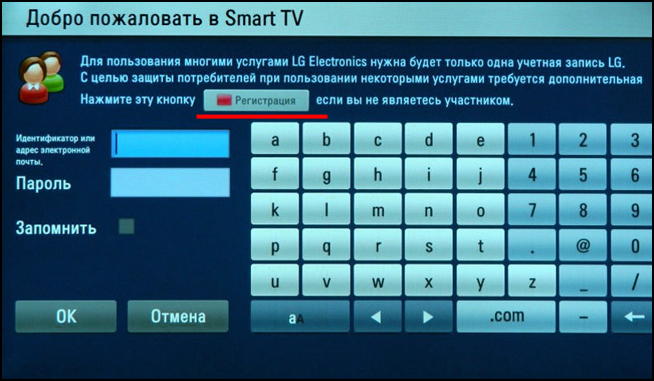
Εμφανίζεται ένα παράθυρο με συμφωνία χρήστη. Επιλέξτε "Συμφωνώ".
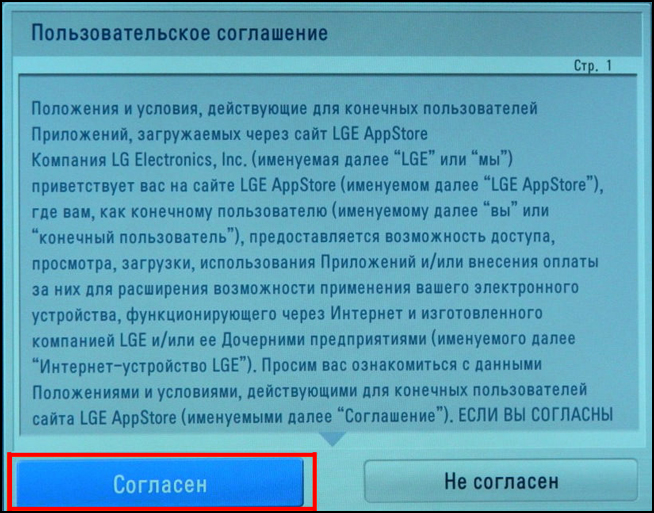
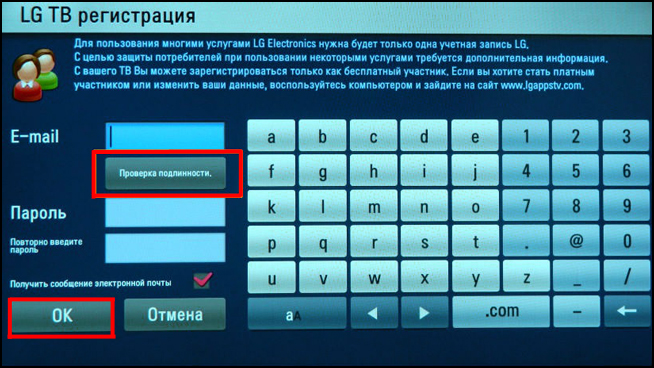
Θα επιστραφεί επιστολή στο γραμματοκιβώτιο, στο οποίο είναι απαραίτητο να επιβεβαιωθεί η εγγραφή με το LG Apps. Μετά την επιτυχή εγγραφή, ξεκινήστε τις "Οι εφαρμογές μου" και επιλέξτε το USB stick ως πηγή κάνοντας κλικ στο ειδικό εικονίδιο.
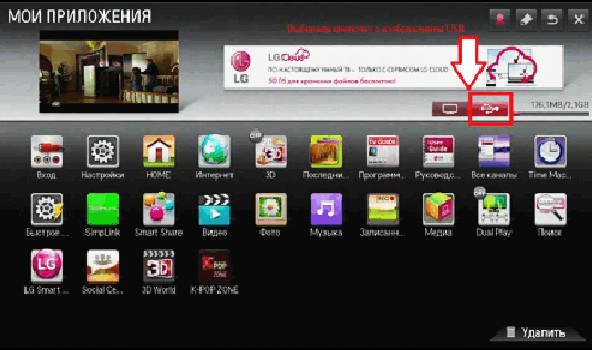
Ξεκινάμε το εικονίδιο SS IPTV και χρησιμοποιούμε την εφαρμογή για να παρακολουθήσουμε Internet TV.
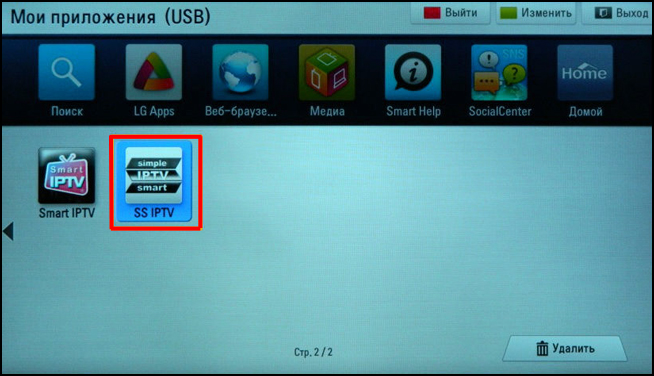
Για να φορτώσετε μια λίστα αναπαραγωγής με μια λίστα καναλιών, εισαγάγετε την εφαρμογή και κάντε κλικ στο κουμπί "Ρυθμίσεις" στην κύρια οθόνη.
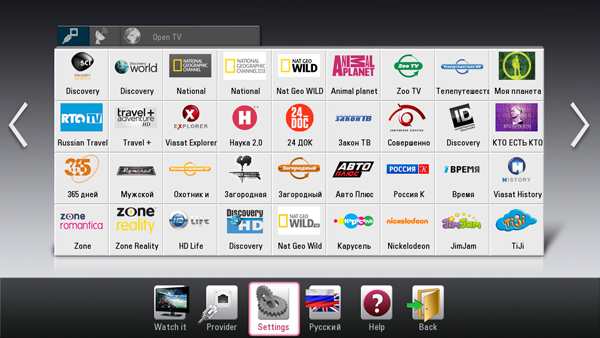
Η εφαρμογή θα αναφέρει την επιτυχία ή την αποτυχία της λήψης.
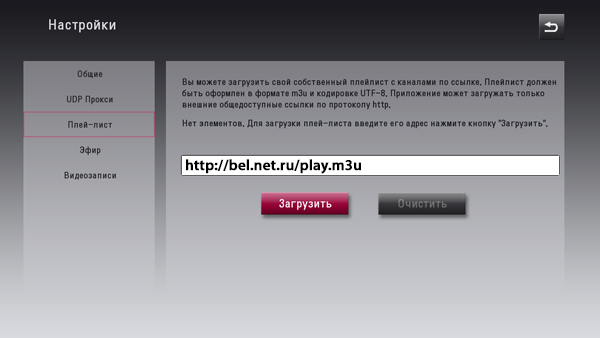
Μετά τη λήψη μιας λίστας αναπαραγωγής, η πρόσθετη καρτέλα My Playlist εμφανίζεται στην κύρια οθόνη εφαρμογής
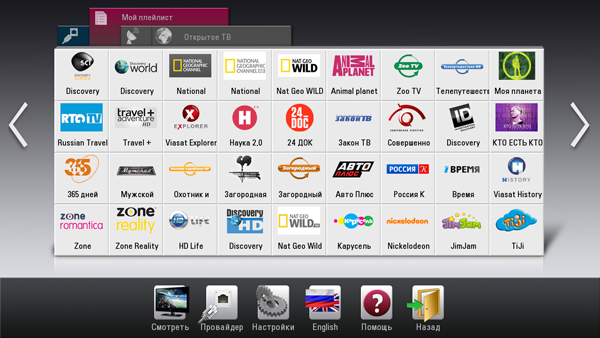
Αυτό ολοκληρώνει την προσαρμογή. Ευχάριστη προβολή!
Η εφαρμογή για τηλεοράσεις LG μπορεί να εγκατασταθεί από το επίσημο LG Apps Store (κατηγορία Διασκεδαστικό) στη χώρα σας.
Εάν στη χώρα σας δεν υπάρχει συγκεκριμένη εφαρμογή, προσπαθήστε να εγγραφείτε σε άλλη χώρα της Smart TV και να την κατεβάσετε (δείτε τη λίστα χωρών). για πληροφορίες σχετικά με τις επιλογές ενεργοποίησης της τηλεόρασης.
Πρόλογος: Η ίδια η πύλη δεν περιλαμβάνει κανάλια, αλλά είναι μόνο ένα εργαλείο για την αναπαραγωγή βίντεο συνεχούς ροής.
Εγκαταστήστε την εφαρμογή από τη μονάδα flash USB: - όχι για τους αμυδρά.
Για προβολή καναλιών από σας IPTV, κατεβάστε τη λίστα αναπαραγωγής ακολουθώντας αυτές τις οδηγίες.
Φόρτωση λίστας αναπαραγωγής
Αρχικά, η εφαρμογή διαθέτει αρκετά κανάλια για να κατανοήσει πώς λειτουργεί.
Αν όμως ο παροχέας σας παρέχει μια υπηρεσία IPTV, τότε μπορείτε να κάνετε λήψη της λίστας αναπαραγωγής χωρίς να χάσετε κανάλια δοκιμών. Εάν η διαδικασία δεν γίνει πιο σαφής, δοκιμάστε να χρησιμοποιήσετε αυτό το εγχειρίδιο.
Μεταγωγή καναλιών κ.λπ.
- P + / P - αναστροφή σελίδων της αρχικής λίστας καναλιών. Μπορείτε επίσης να κάνετε κύλιση του δρομέα στις άκρες της λίστας.
- Αριστερά-δεξιά (και P + / P-) - αλλάξτε τη λίστα καναλιών μετά την έναρξη της αναπαραγωγής του καναλιού.
- OK, Down, Up - προβολή της λίστας καναλιών κατά την αναπαραγωγή του καναλιού.
- INFO, INFOx2 - εμφάνιση πληροφοριών σχετικά με τη μεταφορά, στη λίστα καναλιών για εμφάνιση υπόδειξης.
- Αριθμοί - άμεση κλήση του αριθμού καναλιού - τόσο στη λίστα όσο και κατά την αναπαραγωγή. "0" κατά την αναπαραγωγή - επιστροφή στο προηγούμενο κανάλι.
- BACK - απόκρυψη της λίστας καναλιών κατά τη διάρκεια της αναπαραγωγής, επιστρέψτε στη λίστα.
- RATIO, Q.MENU - Καμπύλη που εκτείνεται στην εικόνα.
- ΚΟΚΚΙΝΟ - δείτε την τρέχουσα πηγή στην τηλεόραση (DVB), ρυθμίστε το χρονοδιακόπτη.
- ΠΡΑΣΙΝΟ - Ξεκινήστε το κανάλι EPG και Αρχείο.
- ΚΙΤΡΙΝΟ - εξάγετε το ρολόι στην επάνω αριστερή γωνία σε μόνιμη βάση.
- BLUE - εμφανίζει το Infobar σε μόνιμη βάση, ώστε να μπορείτε να παρακολουθείτε την κατάσταση της ροής σε διαφορετικά κανάλια.
Τύποι ροών που υποστηρίζονται από το LG webOS
Θέματα της φόρμας UDP: // (Πολυεκπομπή), RTP: //, RTMP: //, RTSP: // Μην εργάζεστε σε τηλεοράσεις LG με λειτουργικό σύστημα webOS. Τύποι ροών που υποστηρίζονται από την τηλεόραση με λειτουργικό σύστημα webOS.
Εάν ο παροχέας σας παρέχει ροές της φόρμας UDP: // (Πολυεκπομπή), είναι δυνατή η έναρξη τέτοιων ροών μόνο με χρήση UDPXY. Επικοινωνήστε με τον προμηθευτή για περισσότερες πληροφορίες.
Θέματα της φόρμας MMS: // να παίζετε σωστά μόνο με τη λειτουργία webOS που έχει ρυθμιστεί Netcast (Emu) στις ρυθμίσεις εφαρμογής.
Αλλαγή του κομματιού ήχου (μόνο για ροές, όχι για βίντεο!)
Το ηχητικό κομμάτι των ροών επιλέγεται αυτόματα από τη ρύθμιση της γλώσσας ήχου (1η γλώσσα) στις ρυθμίσεις της τηλεόρασής σας (δείτε την παρακάτω εικόνα). Εάν έχετε μια webOS TV, τότε στις ρυθμίσεις εφαρμογής πρέπει να ενεργοποιήσετε λειτουργία webOS βίντεο στη λειτουργία NC MPEG ή NC Auto. Η λειτουργία λειτουργεί μόνο σε εκείνες τις ροές όπου είναι δυνατή η εναλλαγή των ηχητικών κομματιών (συνήθως μόνο HTTP, εκτός από το m3u8).
Το χειροκίνητο κομμάτι ήχου στις ροές μπορεί να αλλάξει ως εξής στην λίστα αναπαραγωγής TXT.
epgCode, Όνομα καναλιού, http: //123.123.22.11: 8000 , en
avi, βίντεο pro Zajchika, http: //www.quirksmode.org/html5/videos/big_buck_bunny.mp4 , en
Παραδείγματα: en - Ρωσικά, en - Αγγλικά, de - Γερμανικά, lt - Λιθουανικά, et - Εσθονικά και ούτω καθεξής ..
Ο ήχος δεν μπορεί να αλλάξει αμέσως (μπορεί να διαρκέσει έως και 10 δευτερόλεπτα). Χρησιμοποιήστε μόνο όταν η τηλεόραση επιλέγει λανθασμένη γλώσσα. Λειτουργεί επίσης για συνδέσεις με τοπικούς παρόχους (UDP).
Η λειτουργία HLS βοηθά μερικές φορές να ανοίγει ταχύτερα ροές σε τηλεοράσεις LG που δεν είναι webOS (εκτός από τη σειρά LM 2012). Πειραματιστείτε και δείτε αν αυτό βοηθά στην περίπτωσή σας.

















